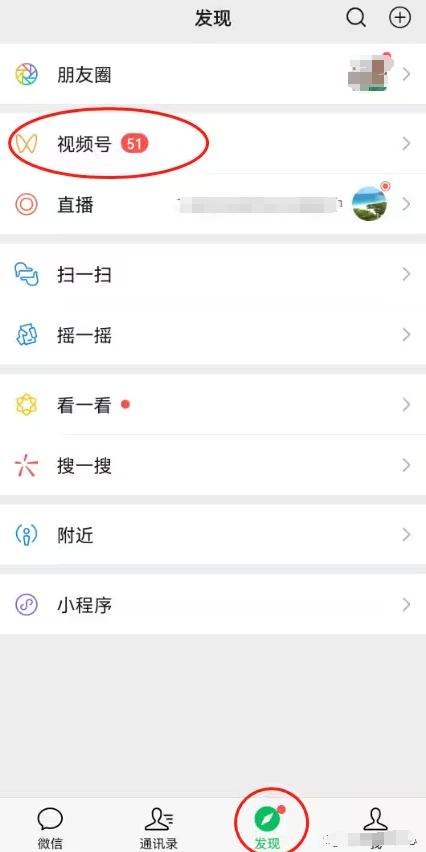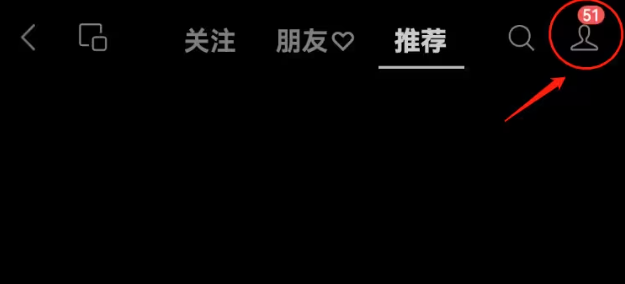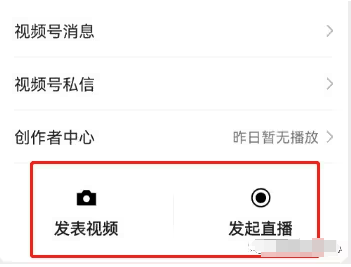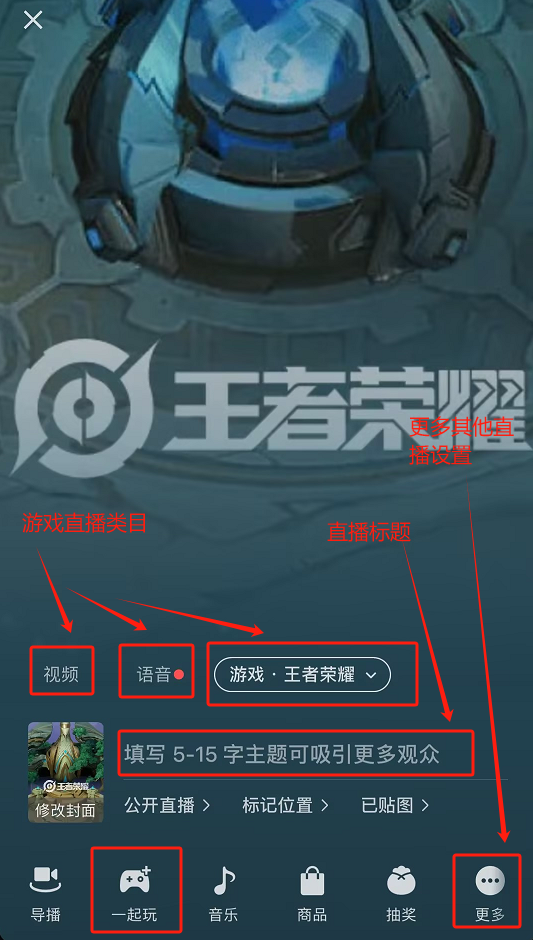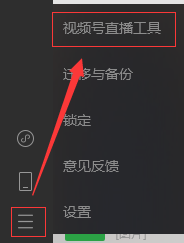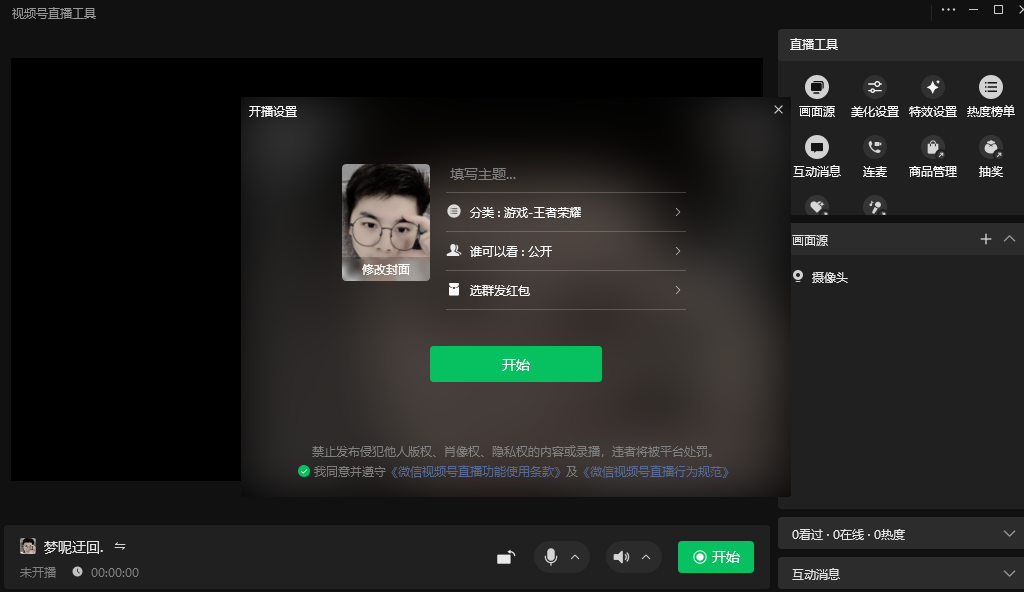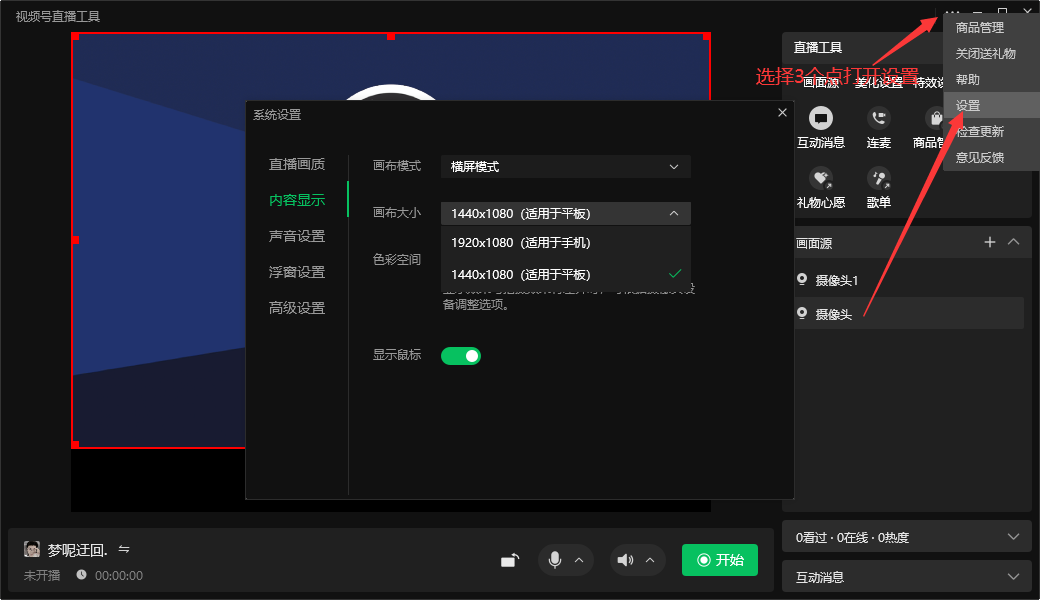
视频号直播搭建的一些准备工作,手机可直接在微信中打开进行开播,如果电脑直播则需要200粉丝后才可以进行电脑上直播,且画面比例目前只有横竖屏也就是4:3跟16:9的尺寸比例~
- 注册并认证微信视频号
- 打开微信,在“发现”页面中点击“视频号”。
- 按照系统提示完成注册流程。
- 进行实名认证,通常需要提供个人身份信息。
- 明确直播目的和内容
- 确定直播的主题,例如产品推广、知识分享、娱乐表演等。
- 规划直播的大致流程和时间安排。
- 准备直播设备
- 手机或电脑:具备良好的摄像头和麦克风。
- 摄像头(可选):如果对画质要求较高,可以使用外接高清摄像头。
- 麦克风(可选):提升声音质量,如电容麦克风。
- 补光灯(可选):确保光线充足,使画面清晰明亮。
- 稳定的网络:建议使用有线网络或信号强的无线网络。
二、直播设置:
- 进入视频号页面
- 开启直播功能
- 点击右上角个人头像,进入个人主页。
- 在“我的视频号”中,点击“发起直播”。
- 设置直播信息
- 填写直播标题,简洁明了且有吸引力。
- 选择直播分类,以便观众更容易找到您的直播。
- 编写直播描述,介绍直播的主要内容和亮点。
- 设置直播封面,选择清晰、吸引人的图片。
三、直播测试:
- 设备测试
- 检查摄像头、麦克风是否正常工作。
- 调整摄像头角度、焦距,确保画面清晰。
- 测试麦克风音量,避免声音过大或过小。
- 网络测试
- 进行网络速度测试,确保上传和下载速度稳定。
- 若网络不稳定,尝试更换网络环境或优化网络设置。
- 画面和声音效果测试
- 观察直播画面的清晰度、色彩和亮度。
- 听回放,检查声音是否清晰、有无杂音。
四、直播推广:
- 朋友圈分享
- 在直播开始前,将直播信息分享到朋友圈,吸引好友观看。
- 微信群推广
- 把直播链接发送到相关的微信群,介绍直播内容和价值。
- 公众号推广(如果有)
五、正式直播:
- 按时开启直播
- 与观众互动
- 及时回答观众的留言和提问。
- 进行抽奖、问答等互动环节,增加观众参与度。
- 注意直播状态
六、电脑直播准备:
-
一台具备较好性能的电脑,建议配置:
- 处理器:Intel i5 或以上。
- 内存:12GB 或以上。
- 显卡:独立显卡(根据直播内容需求选择)。
- 网络:稳定的高速网络。上行在15m-20m左右
3.准备好直播所需的设备,如摄像头、麦克风、耳机等,并确保设备能正常连接到电脑。
二、直播设置
-
打开微信客户端,登录您的微信账号。
-
在左侧导航栏中找到“视频号直播”入口。
-
进入直播界面后,点击“创建直播”。
-
填写直播相关信息:
- 直播标题:简洁明了、有吸引力。
- 直播分类:选择与您直播内容相符的类别。
- 直播封面:选择高清、吸引人的图片。
- 直播描述:简要介绍直播的主要内容和亮点。
-
设置直播画面和声音:
- 选择摄像头:从下拉菜单中选择您连接的摄像头设备。
- 调整摄像头参数:如分辨率、帧率等。
- 选择麦克风:同样从下拉菜单中选择您的麦克风设备。
- 测试声音:说话并查看声音输入的音量和质量。
三、画面比例设置:
- 打开直播工具后,首先在右上角三个点点击进入设置
- 最后选择内容显示选项选择尺寸比例,目前有横竖屏可选
注意: 视频号认证分两种:
个人认证(黄V)和企业和机构认证(蓝V)
个人认证的条件:近30天发表1个内容、粉丝100人以上、视频号有简介。
- 企业和机构认证的条件:使用认证过的同名公众号为视频号认证。
每个视频号每年有两次认证机会、一个公众号只能认证一个视频号,视频号名称需与公众号一致,公众号管理员扫码确认之后,视频号将拥有蓝V标志。
视频号直播如何带货?
视频号直播带货,需要将小程序店铺先行接入微信自定义版交易组件,完成接入后,与小程序主体相同的视频号(需已认证)将可在视频号后台商品橱窗中,选择经过审核的小程序店铺商品进行带货。
声明:本站所有文章,如无特殊说明或标注,均为本站原创发布。任何个人或组织,在未征得本站同意时,禁止复制、盗用、采集、发布本站内容到任何网站、书籍等各类媒体平台。如若本站内容侵犯了原著者的合法权益,可联系我们进行处理。